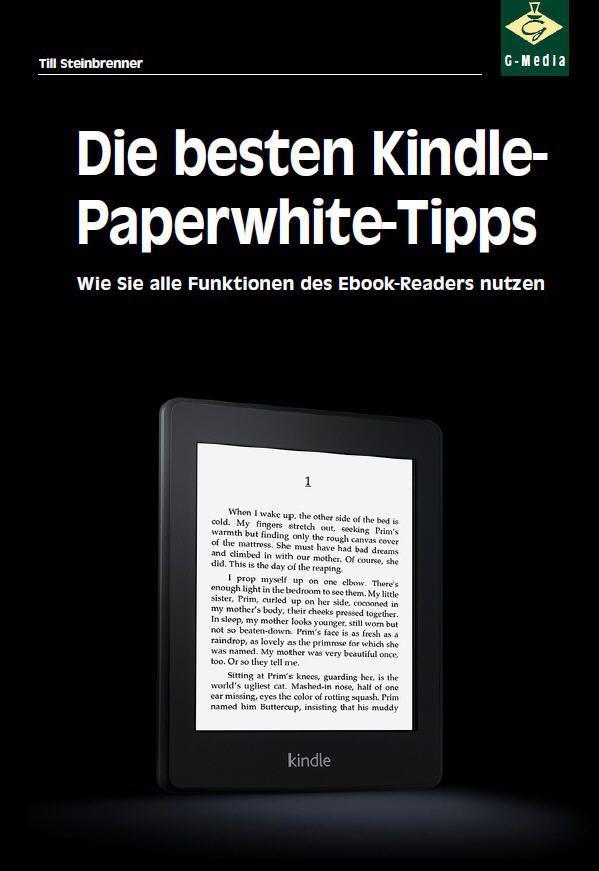![Die besten Kindle-Paperwhite-Tipps: So reizen Sie Ihren eBook-Reader voll aus (German Edition)]()
Die besten Kindle-Paperwhite-Tipps: So reizen Sie Ihren eBook-Reader voll aus (German Edition)
wohl nur für wichtige PDF-Dateien zu empfehlen.
Tipp 21: Epub auf dem Kindle lesen
Wer auf dem Kindle Paperwhite Epub-Dateien lesen will, muss einige Klimmzüge unternehmen — der Amazon -Reader unterstützt das Format ab Werk nämlich nicht. Dennoch kann man den Kindle mit einigen Handgriffen dazu überreden, entsprechende Dateien anzuzeigen.
1. Möglichkeit: Epub lesen mit Calibre
Die sicherste und in jeder Hinsicht kontrollierbare Variante, ist es, aus der vorhandenen Epub-Datei eine neue, Kindle-gerechte Datei zu erstellen. Dazu eignet sich am besten die kostenlose Software Calibre ( http://calibre-ebook.com/ ).
Nach der Installation müssen Sie Ihren Kindle per USB-Kabel mit dem PC verbinden. Calibre erkennt den Reader dann beim nächsten Start und kann die Dateien auf den Kindle übertragen.
Im Programmfenster von Calibre müssen Sie nun die zu konvertierende Epub-Datei auswählen (Schaltfläche „Bücher hinzufügen“ oben links) und anschließend per Klick auf „Konvertiere Bücher“ den Dialog zur Dateiumwandlung aufrufen. Das Eingabeformat lautet „Epub“, das Ausgabeformat stellen Sie auf „Mobi“ ein — die Kindle-Bücher sind im Prinzip nichts anderes als Mobipocket-Dateien.
Wenn Sie alle Bücher konvertiert haben, lassen sich diese an den Reader senden. In der Symbolleiste von Calibre finden Sie dazu den Eintrag „An Reader übertragen“ - dieser ist jedoch nur sichtbar, wenn Sie auch tatsächlich einen E-Book-Reader angeschlossen haben. Andernfalls können Sie die konvertierte Epub-Datei lediglich auf Festplatte speichern.
2. Möglichkeit: Epub per Webseite umwandeln
Schnell und ohne langwierige Installation geschieht die Umwandlung mit einer der zahllosen Konvertierungswebseiten. Eine der Seiten, die auch Epub-Dateien lesen und Kindle-Dateien erzeugen kann, ist Convertfiles ( http://www.convertfiles.com/ ) , eine andere empfehlenswerte Seite ist http://www.online-convert.com .
Die Epub-Datei kann hier entweder hochgeladen oder praktischerweise direkt per Link von einer anderen Webseite abgerufen werden. Nachdem man als Zielformat „Mobi“ eingestellt hat, beginnt die Umwandlung, die einige Sekunden dauert. Anschließend präsentiert Convertfiles einen Link, über den man die Kindle-taugliche Datei herunterladen kann. Online-convert.com versendet die Datei auch per E-Mail und damit – falls gewünscht – direkt auf den Kindle (Freigabe nicht vergessen!)
Die Übertragung auf den Kindle-Reader geschieht ansonsten entweder per USB-Kabel, Send to Kindle, Dropbox-Automator oder E-Mail.
Tipp 22: Dateien auf den Kindle kopieren ( USB )
Wenn Sie den Kindle Paperwhite per USB mit einem Computer verbinden, erscheint er als externes Laufwerk. Wenn Sie dieses dann geöffnet haben, sehen Sie verschiedene Ordner.
Textdokumente, die in einem Kindle-kompatiblen Format vorliegen (auch PDF-Dateien), gehören in den Ordner „ documents “. Wie man am besten Fotos auf den Kindle bekommt, erfahren Sie bei Tipp 46: Fotos auf dem Kindle.
Tipp 23: Dateien auf den Kindle kopieren ( Send to Kindle )
Das von Amazon entwickelte Programm „Send to Kindle“ ist eine weitere (und besonders einfache) Möglichkeit, Dateien auf Ihren Kindle Paperwhite zu bekommen. Nachdem Sie das Programm aus dem Internet heruntergeladen (Download unter http://www.amazon.com/gp/sendtokindle ) und installiert haben, müssen Sie sich zunächst mit Ihren Amazon-Konto-Daten beim Programmstart einloggen. Haben Sie das erfolgreich hinter sich gebracht, erscheint bei jedem Rechtsklick auf eine Datei ein neuer Eintrag namens „SendtoKindle“.
Ein Klick darauf und es öffnet sich ein neues Fenster, in dem Sie die Details des Transfers festlegen können. Sie können beispielsweise den Dateinamen ändern oder einen Autor zuweisen, wenn Ihnen die Standardeinstellung nicht zusagt. Wichtig ist, dass Sie darauf achten, Wi-Fi statt Whispernet zu wählen. Haben Sie einen Kindle Paperwhite mit 3G (also Whispernet), können Gebühren anfallen.
Falls Sie mehrere Kindle-Geräte haben, können Sie auch wählen, an welches die Datei geschickt werden soll. Zusätzlich können Sie einstellen, ob die Datei bei Amazon online in Ihrer Kindle-Bibliothek gespeichert werden soll. Falls möglich, wandelt „SendtoKindle“ das Dateiformat automatisch in ein Kindle-freundliches Format um, ähnlich wie der „convert“-Befehl bei E-Mails.
Das
Weitere Kostenlose Bücher